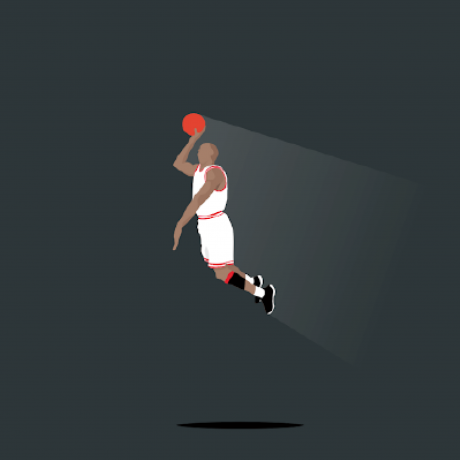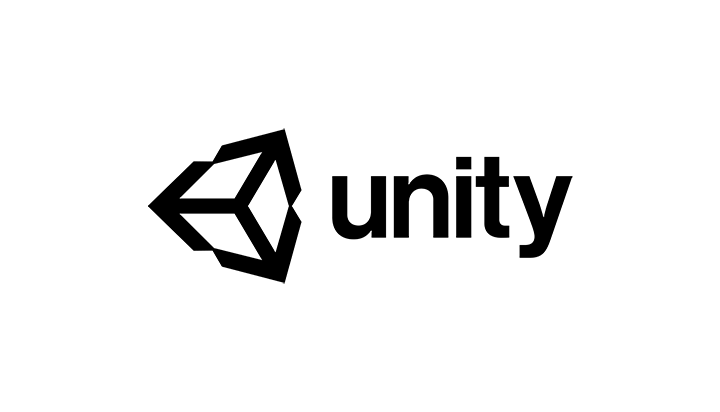
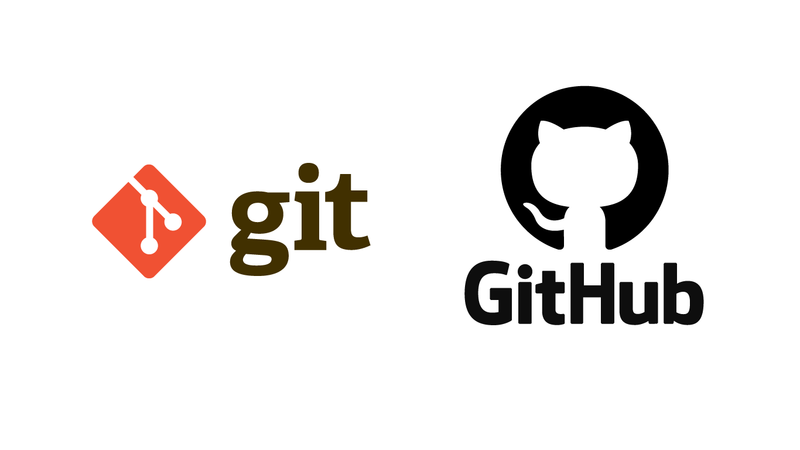
0. Intro
사이드 프로젝트로 어떤걸 하면 재밌을까 일주일 정도 고민하던 중 문득 올해 초부터 미뤄왔던 Unity 게임 개발을 해보고 싶다고 생각했다.
Youtube에서 조코딩님께서 올려주신 Flappy Bird Clone 영상으로 기본적인 Unity 엔진 개발 Flow를 익혔다.
지금부터는 조금씩 나만의 게임을 만들어보려고 한다.
우선 1차 목표는 1시간 이상 즐길 수 있을 만한 게임을 만드는 것이다.
1. Prerequisites
거의 모든 소프트웨어 개발 프로젝트에서는 Version Control 툴을 사용한다.
회사와 개인 프로젝트 모두에서 Git을 사용해왔는데,
이번 사이드 프로젝트에서도 Git을 VCS 툴로 사용하기로 했다.
사용한 Unity 버전은 2020.3.22f1 Personal 버전이다.
2. Github Empty Repository 생성
먼저 별도의 Git 저장소가 없기에 Github를 원격 저장소로 활용하려고 한다.
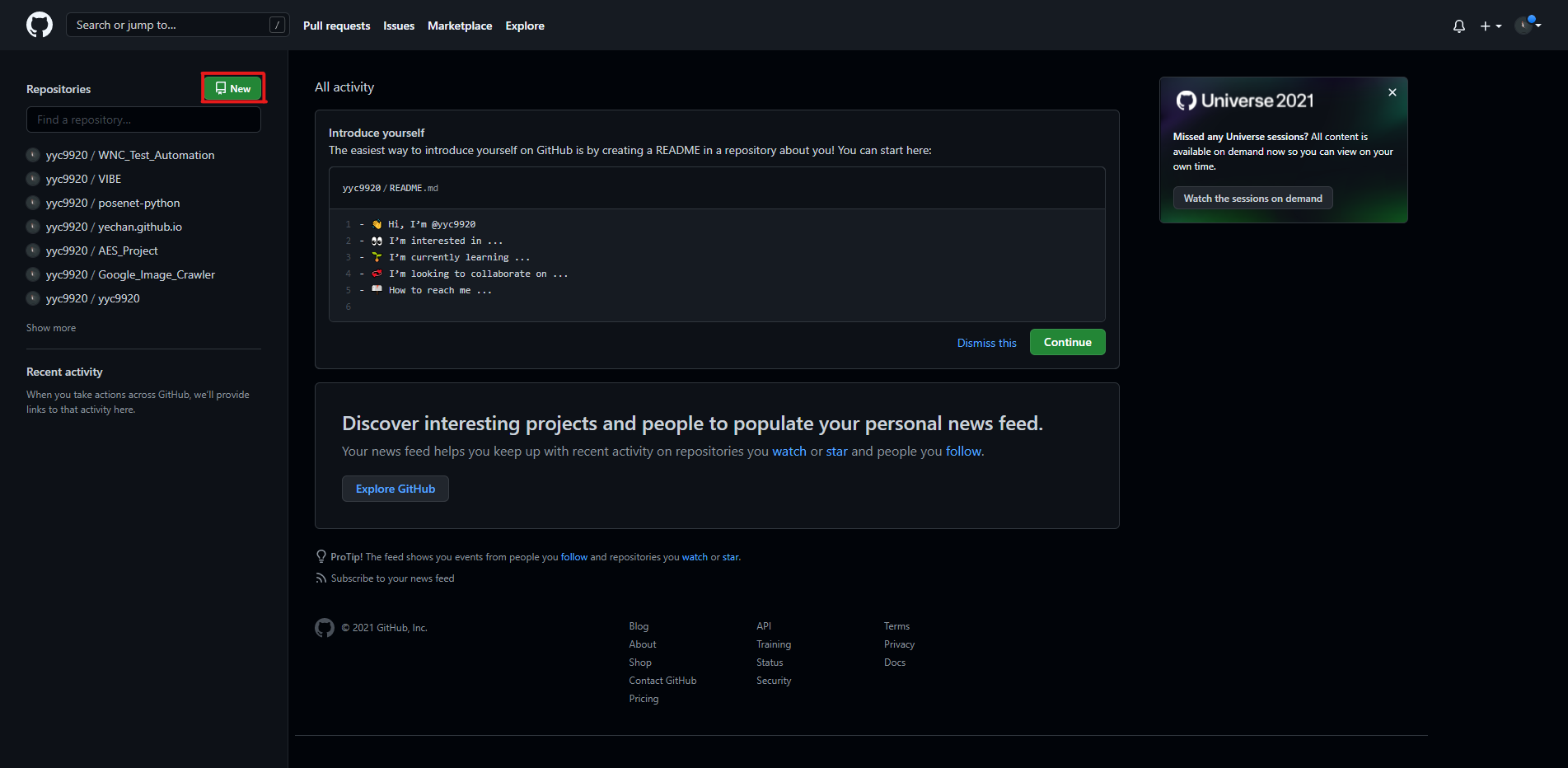
위와 같이 자신의 Github 페이지에서 새로운 Repository를 생성한다.
Unity 프로젝트 디렉토리를 Initial Commit으로 Push할 것이기 때문에 Empty Repository로 생성한다.
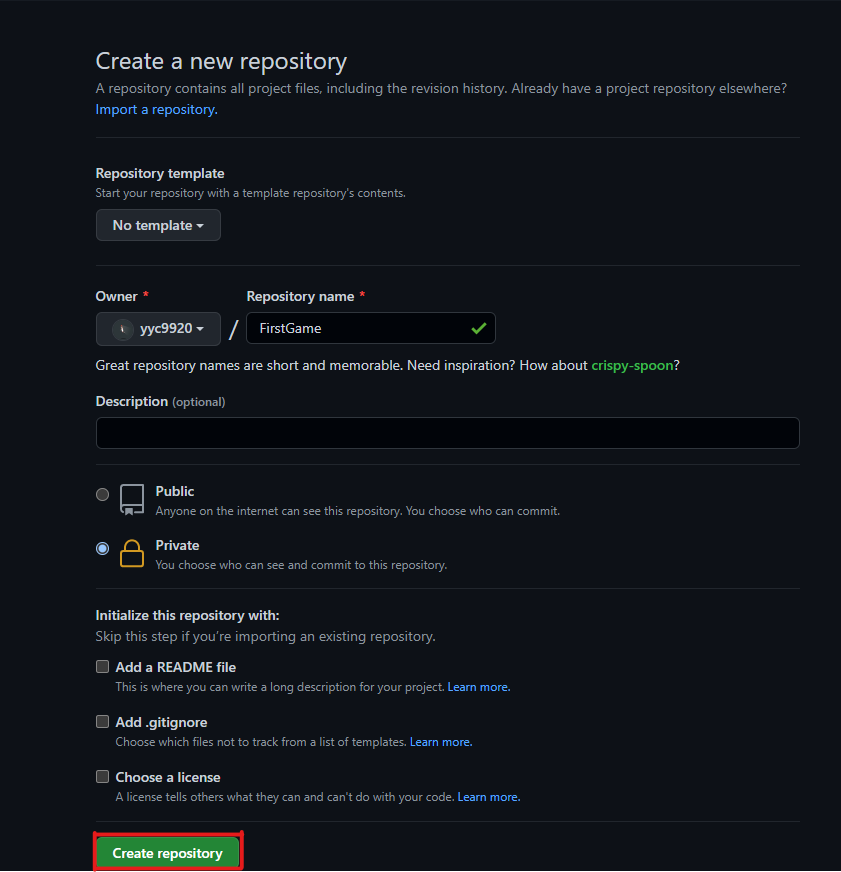
(참고 : Github 시작하기)
3. 로컬 저장소와 원격 저장소 연결
원격 저장소 생성을 마쳤다면 로컬 저장소와 연결 후 Initial Commit을 Push하면 프로젝트를 시작할 준비가 끝이 난다.
- Unity Version Control Setting
Unity 프로그램 창에서 [Edit] - [Project Settings] - [Version Control] 에서 다음 사진과 같이 설정해준다.
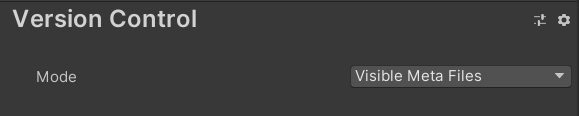
또, [Edit] - [Project Settings] - [Editor] 에서 Asset Serialization 값을 다음 사진과 같이 설정해준다.

- Git Setting
로컬 저장소의 소스를 커밋하기에 앞서 로컬 저장소 밑에 .gitignore 파일을 만들어 주어야 한다.
.gitignore는 임시 디렉토리, 빌드 결과물 (apk, exe) 등 git 저장소에 포함하지 않을 파일/디렉토리 목록을 관리하는 파일이다.
Unity 공식 문서는 아니지만 표준으로 사용할 만한 Unity 용 gitignore 를 참고하여 만들면 좋을 것 같다.
.gitignore 파일을 만든 후 자신이 사용하는 PC의 OS에 따라
Windows : Powershell or CMD
Linux : Terminal(Bash Shell)
Mac : Terminal
와 같은 명령줄 프로그램을 열고 Unity 프로젝트가 만들어진 디렉터리에서 아래 명령어를 차례대로 수행한다.
git init
git add .
git commit -m "Initial Commit"
git branch -M main
git remote add origin https://github.com/(My Account)/(My Repository).git
git push -u origin main이렇게 하면 Initial Commit이 Github에 있는 원격 저장소로 Push된다.
4. Outro
git 사용법에 대한 내용은 아래 링크를 참고하길 바란다.
(참고 : git book)
(참고 : Git의 default 브랜치 명이 master에서 main으로 바뀐 이유)
이상으로 "Unity 프로젝트 Git에 연결하기" 포스팅을 마친다.
개인 프로젝트 시작하는 나 자신 화이팅!